Speed Ramping: Aprenda a fazer Speed Ramping em seu vídeo
Você pode tirar sarro de seus videoclipes substituindo o formato original. Outros editam seus vídeos adicionando efeitos especiais e filtros e variando o ritmo. Tocar os segmentos novamente em taxas variadas afeta o ramping. Os vídeos são capturados em uma taxa de quadros e reproduzidos em outra. É a apresentação diferente que mostra o efeito de rampa. Devido a esse impacto de vídeo, o desempenho de vídeo completo será mais cativante e emocionante. Aprenda como fazer aumento de velocidade na Premiere usando três passos.
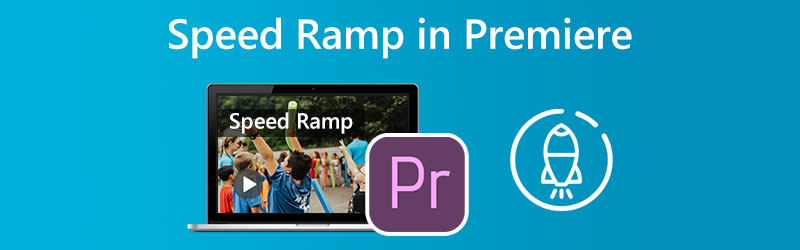
- Parte 1. O que é rampa de velocidade
- Parte 2. Como fazer a rampa de velocidade
- Parte 3. Perguntas frequentes sobre aceleração de velocidade
Parte 1. O que é Speed Ramping?
O processo de remapeamento de tempo é outro termo para a técnica cinematográfica conhecida como speed ramping. Você pode criar um impacto dramático acelerando ou desacelerando a captura de vídeo com um dos muitos tipos diferentes de smartphones ou câmeras UHD. Funciona da mesma forma que a palavra rampa. Enquanto isso, a principal contribuição do técnico de edição para o clipe finalizado é processar a transição entre as duas velocidades distintas. Pode ser sedoso e suave. Alternativamente, também pode ser repentino e agitado. O processo de aumentar progressivamente o ritmo de um videoclipe é conhecido como aumento de velocidade. Quando uma cena de ação transita entre velocidade lenta, velocidade média e movimento rápido, uma técnica conhecida como rampa de velocidade é usada. Esta técnica pode ser vista em vários filmes de ação e filmes de esportes.
Parte 2. Como fazer a rampa de velocidade
A técnica de aumentar gradualmente a velocidade de reprodução de um videoclipe ao longo de sua duração é chamada de aumento de velocidade. Você aprenderá a fazer uma linda rampa de velocidade no Adobe Premiere Pro e em outro aplicativo seguindo as etapas deste vídeo. Varia desde a gravação da filmagem apropriada até o uso de dicas e técnicas avançadas.
1. Premiere Pro
O efeito Speed Ramp no Premiere Pro é simples de usar. Ele permite que você altere o ritmo do seu filme em várias áreas, variando a velocidade ou a lentidão desejadas. Para ficar sofisticado, você pode aproveitar a Speed Ramp. Ele possui alguns recursos complexos adicionais que oferecem ainda mais controle sobre como sua velocidade varia. Aqui vamos demonstrar como usar o Adobe Premiere Pro para produzir um efeito de rampa de velocidade impressionante. Você pode usar rampas de velocidade para criar transições perfeitas entre as cenas em seu próximo filme ou pode usá-las para adicionar um pouco de brilho à sua produção.
Passo 1: Para aumentar a altura da faixa de clipe na linha de tempo, clique e arraste o mouse nessa direção. Clique no Fx botão no clipe, escolha Remapeamento de tempo no menu de contexto e ajuste a velocidade.
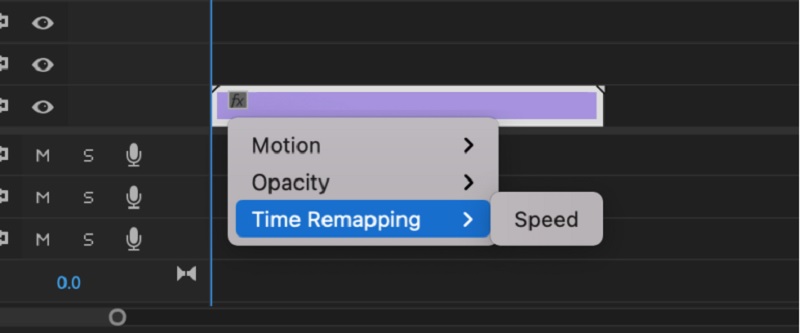
Passo 2: O tempo do clipe pode ser ajustado arrastando esta banda para cima ou para baixo. Se anteriormente estava tocando em um ritmo mais lento, aumente a banda para assistir a um clipe em um horário regular. O uso de keyframes é necessário para a criação de uma rampa de velocidade. Para isso, pressione o botão Comando chave com o Ao controle tecla e, em seguida, clique no elástico. Se você adicionar dois quadros-chave ao clipe, ele poderá ser cortado em três segmentos distintos. Clique e arraste a parte central para cima ou para baixo para reprodução rápida ou lenta.
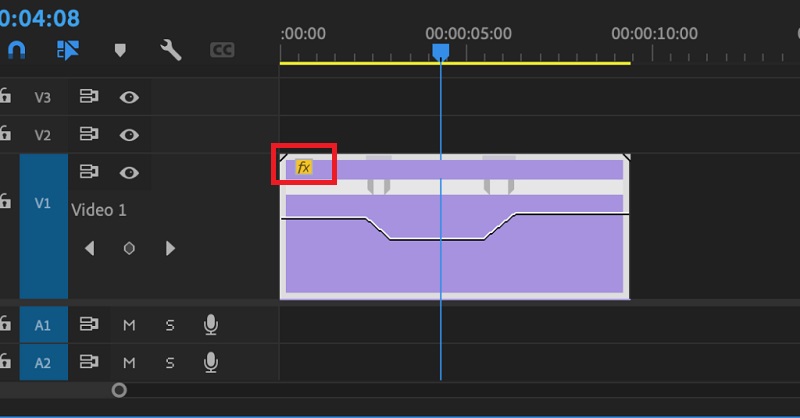
Etapa 3: Simplesmente mantendo pressionado o Opção key enquanto arrasta o quadro-chave moverá todo o quadro-chave. Experimente vários tempos de aceleração até encontrar um que funcione para você em termos de tempo.
2. Conversor de vídeo Vidmore
Você pode tentar mudar para um software diferente, como Vidmore Video Converter, se você se esforçou para fazer uma rampa de velocidade no Premiere Pro. Se este for o caso, você tem a opção de fazê-lo. É um editor de velocidade de vídeo com uma interface de usuário direta, o que torna a navegação no programa muito menos complicada do que outras opções. Os usuários deste editor de vídeo podem instalar o aplicativo em computadores com sistemas operacionais Windows ou Mac.
Você pode obter a função Video Speed Controller com a ajuda do Toolbox. Esta função consiste em várias configurações de velocidade que permitem que um filme seja reproduzido em velocidades de até oito vezes o seu ritmo médio. E essa mudança para um ritmo progressivamente mais rápido ocorrerá em exatamente um segundo. Além disso, o Vidmore Video Converter pode ajustar as configurações do vídeo, como taxa de quadros e resoluções. É outra característica valiosa deste programa. É uma explicação mais fundamental de como funciona o recurso de aceleração de velocidade deste aplicativo.
Passo 1: Instale o Vidmore Video Converter no seu dispositivo e, em seguida, inicie o programa quando você permitir que ele funcione.
Escolha o Controlador de velocidade de vídeo no menu Toolbox para modificar a velocidade de reprodução do vídeo. Ele permite que você escolha com que rapidez ou lentidão a ação acontece em seu filme.
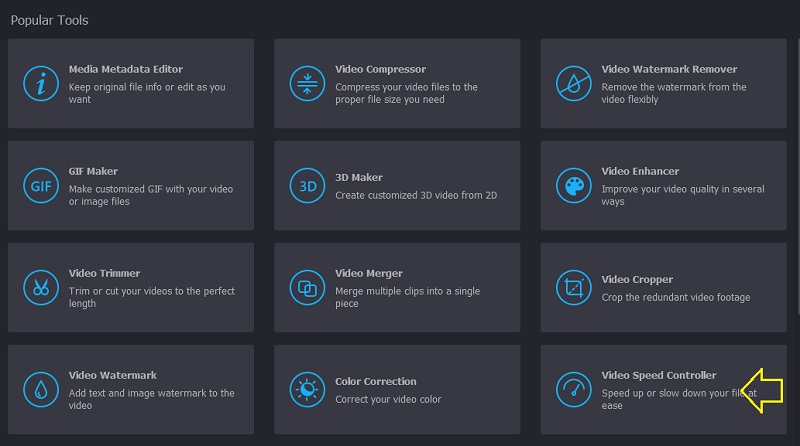
Depois de selecionar Controlador de velocidade de vídeo no menu ao lado da tela, você precisará clicar no botão Mais assinar no centro da tela.
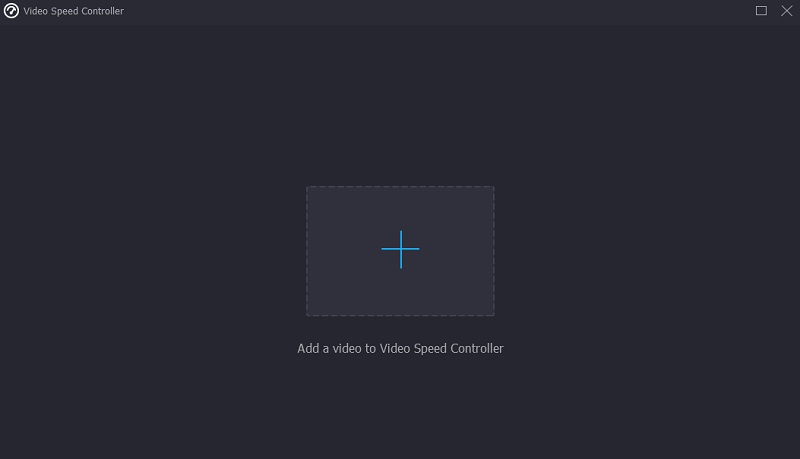
Passo 2: Alterar a velocidade de reprodução do vídeo é uma opção no menu que aparece após a conclusão do filme. Você pode ajustar o ritmo e a dificuldade do jogo com o apertar de um botão.

Você pode ajustar a qualidade do seu arquivo no Configurações cardápio. Você pode fazer isso pressionando a guia. Você pode ajustar a taxa de quadros, a resolução e outras configurações. Você pode prosseguir com a conversão se não houver planos de alterar esses valores em breve.
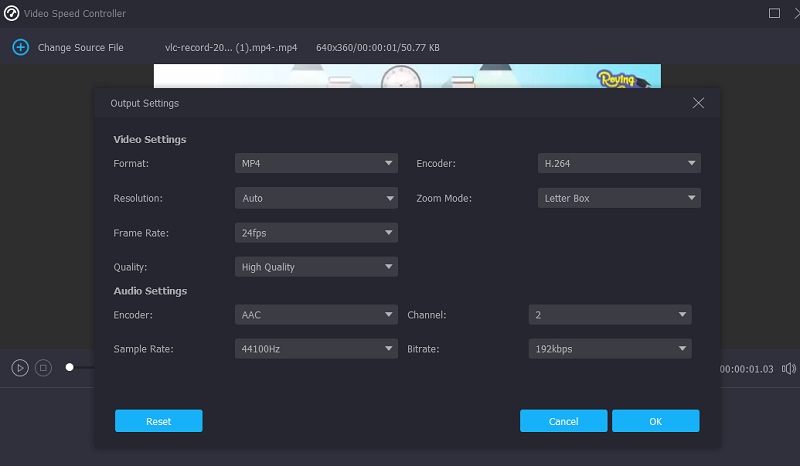
Etapa 3: Selecione Exportar no menu que aparece para iniciar o processo de exportação. Após esse ponto, você deve aguardar o término do procedimento antes de prosseguir.

Parte 3. Perguntas frequentes sobre aceleração de velocidade
Posso acelerar um vídeo no iMovie?
O iMovie permite que os usuários ajustem a velocidade de qualquer parte de um clipe individualmente. Você pode escolher se deseja ou não fazer uma transição perfeita nas taxas de quadros entre a parte do clipe que contém a mudança de velocidade e a parte restante do clipe. Você pode escolher um intervalo em um clipe na linha do tempo do software iMovie no Mac mantendo pressionada a tecla R e arrastando pelo clipe enquanto seleciona o intervalo.
Em termos de aumento de velocidade, qual taxa de quadros é ideal?
Você deve garantir que o filme que você utiliza seja feito a uma taxa de pelo menos 60 quadros por segundo.
O que é melhor, 30 fps ou 60 fps?
Escolha a opção de 60 quadros por segundo se você deseja gravar tanto em câmera rápida quanto em câmera lenta simultaneamente. Nesse caso, você deve fotografar a uma taxa de 30 quadros por segundo.
Conclusões
Transição de rampa de velocidade é alcançável no Premiere em apenas três etapas. Além disso, alguns programas fornecem um método mais direto e eficaz para modificar o ritmo de reprodução de um vídeo. Nessa linha, você também pode experimentar o Vidmore Video Converter.


